硬盘录像机服务器时间同步方法
windows服务器NTP服务自动对时服务开启方法
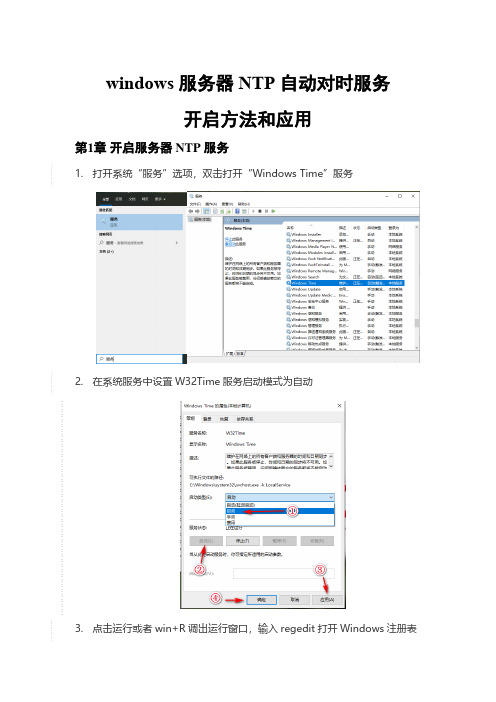
windows服务器NTP自动对时服务开启方法和应用第1章开启服务器NTP服务1.打开系统“服务”选项,双击打开“Windows Time”服务2.在系统服务中设置W32Time服务启动模式为自动3.点击运行或者win+R调出运行窗口,输入regedit打开Windows注册表4.在注册表找到如下位置HKEY_LOCAL_MACHINE\SYSTEM\CurrentControlSet\Services\W32Ti me\Config找到AnnounceFlags 双击修改值为5保存5.在注册表找到如下位置HKEY_LOCAL_MACHINE\SYSTEM\CurrentControlSet\Services\W32Ti me\TimeProviders\NtpServer找到Enable并修改其值为16.键盘“win+R”,打开系统CMD命令(注意一定要以管理员身份运行)在命令提示符中输入:net stop w32Time,回车等待NTP服务停止。
然后再输入:net start w32Time,回车启动NTP服务。
7.系统提示“Windows Time 服务已经启动成功”即说明NTP服务已正常启动。
第2章设置硬盘录像机的NTP自动对时服务1)硬盘录像机须和服务器设置在同一网段。
2)登录硬盘录像机后台,找到“系统设置”→“时间配置”→“NTP校时”3)输入服务器的IP,NTP端口固定为123,校时时间间隔设置为1分钟。
4)设置完成后,等待一分钟硬盘录像机的时间自动与服务器时间同步,说明NTP功能开启成功。
第3章其他应用方向1)为其他局域网内的电脑提供授时功能。
2)能为局域网内摄像头提供NTP授时服务(摄像头须支持NTP功能)。
北斗校时服务器在网络摄像机时间同步的解决方案
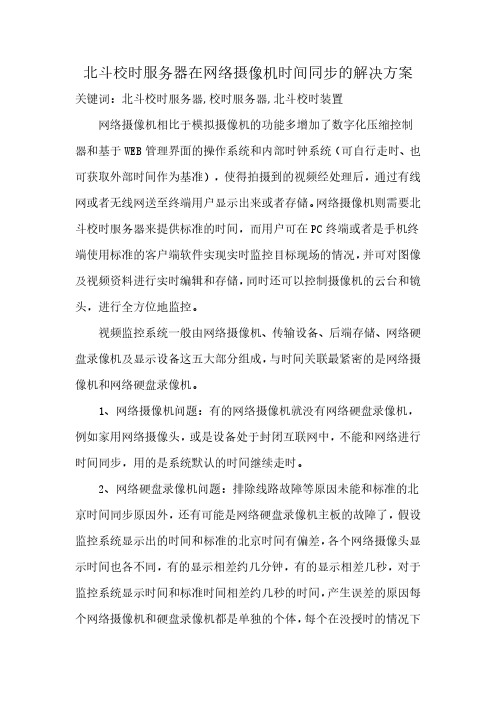
北斗校时服务器在网络摄像机时间同步的解决方案关键词:北斗校时服务器,校时服务器,北斗校时装置网络摄像机相比于模拟摄像机的功能多增加了数字化压缩控制器和基于WEB管理界面的操作系统和内部时钟系统(可自行走时、也可获取外部时间作为基准),使得拍摄到的视频经处理后,通过有线网或者无线网送至终端用户显示出来或者存储。
网络摄像机则需要北斗校时服务器来提供标准的时间,而用户可在PC终端或者是手机终端使用标准的客户端软件实现实时监控目标现场的情况,并可对图像及视频资料进行实时编辑和存储,同时还可以控制摄像机的云台和镜头,进行全方位地监控。
视频监控系统一般由网络摄像机、传输设备、后端存储、网络硬盘录像机及显示设备这五大部分组成,与时间关联最紧密的是网络摄像机和网络硬盘录像机。
1、网络摄像机问题:有的网络摄像机就没有网络硬盘录像机,例如家用网络摄像头,或是设备处于封闭互联网中,不能和网络进行时间同步,用的是系统默认的时间继续走时。
2、网络硬盘录像机问题:排除线路故障等原因未能和标准的北京时间同步原因外,还有可能是网络硬盘录像机主板的故障了,假设监控系统显示出的时间和标准的北京时间有偏差,各个网络摄像头显示时间也各不同,有的显示相差约几分钟,有的显示相差几秒,对于监控系统显示时间和标准时间相差约几秒的时间,产生误差的原因每个网络摄像机和硬盘录像机都是单独的个体,每个在没授时的情况下自行走时,时间越久,偏差会越大,最常用的解决方法主要有以下二种:1、对于接入互联网的摄像头或是NVR,可以通过NTP协议校时对准。
在网络摄像头或硬盘录像机配置界面,通过填写网络时钟服务器地址后接入Internet就可以校准时钟。
由于视频监控网络与Internet网络中的NTP时间服务器之间的网络情况复杂,设置NTP 时间服务器能够完成视频监控网络的时间同步,可靠性较高,但准确性欠佳,由于时延、网络拥塞以及外部权威时钟源地理位置等因素,也有可能出现对安防视频监控网络中的设备进行时钟校对的失准,同时也不安全,黑客可以通过互联网窃取视频信息。
大华硬盘录像机使用说明

1 工具搜索页面
图 1 快速配置Hale Waihona Puke 具搜索页面 1①②
③
④
⑤
⑥
⑦
快速配置工具搜索页面主要包括以下几大部分:
①---设备序号 ②---设备 IP 地址 ③---设备端口号
④---设备子网掩码 ⑤---设备默认网关 ⑥---设备 Mac 地址
⑧
⑨
⑦---刷新按钮 ⑧---登录按钮 ⑨---退出按钮
-2-
快速配置工具使用说明书
1.1 登录 WEB
选中搜索到的设备 IP 地址后,右键单击该 IP 地址显示“打开设备 Web 页”选项,点击该命令后即可打开 对应 IP 地址的设备 WEB 登录页面。
图 2 快速配置工具搜索页面 2
参数项 刷新 登录 退出
说明 重新搜索设备的 IP 地址等相关信息 登录到指定 IP 地址设备的快速配置工具主界面 退出快速配置工具搜索页面
1 工具搜索页面............................................................................................................................................... - 2 1.1 登录 WEB.......................................................................................................................................... - 3 1.2 刷新/登录/退出 ................................................................................................................................... - 4 -
标准时间同步服务器的使用方法

标准时间同步服务器的使用方法
标准时间同步服务器是由国家授权的专门用于同步内网时间的服务器,它可以同步本地电脑以及内网服务节点的时间。
下面将简要介绍标准时间同步服务器的使用方法。
1、首先,安装标准时间同步服务器程序,我们可以从专业的无线网络供应商或UPC 获取无线网络程序。
安装完成之后,最好对其进行一定的配置,以使其顺利搭建出时钟同步服务器。
2、接下来,我们需要在本地电脑上下载并安装相应的客户端软件,然后使用它来连接服务器,并进行同步。
如果服务器与客户端之间存在IP连接,则可以通过客户端应用程序中提供的服务器IP地址,将客户端软件连接到服务器,并同步服务器时钟数据,让本地电脑时间和服务器电脑时间保持一致。
3、最后,我们可以通过系统托盘右击标准时间同步服务器程序,在弹出的菜单中选择“设置”,然后在弹出的对话框中的“时间服务”页面中,可以看到服务器设置,其中能够对标准时间服务器的设置及操作进行详细的设置。
以上就是标准时间同步服务器的使用方法,能够很好的有效的实现本地电脑或内网服务器的标准时间同步,让业务流程更有效率。
当然,安装和设置标准时间同步服务器可能具有一定的复杂程度,所以,如果你对此不太了解,尽量找专业人员进行安装和设置,以免出现某些不可预料的错误。
网络硬盘录像机 使用说明书

网络硬盘录像机使用说明书使用产品之前,请认真阅读用户手册目录注意事项 (3)安装环境 (3)锂电池安全警告 (3)第一章产品技术介绍.............................................................................................................. - 1 -第二章安装指南...................................................................................................................... - 3 -1.开箱检查.............................................................................................................................. - 3 -2.电源规范.............................................................................................................................. - 3 -3.连接方式示意图.................................................................................................................. - 4 -第三章功能操作........................................................................................................................ - 5 -4.配置向导.............................................................................................................................. - 5 -5.设备登陆............................................................................................................................ - 11 -6.摄像机管理........................................................................................................................ - 13 -7.主菜单配置........................................................................................................................ - 18 -7.1.系统管理............................................................................................................ - 19 -7.2.网络设置............................................................................................................ - 27 -7.3.通道管理............................................................................................................ - 33 -7.4.录像设置............................................................................................................ - 43 -7.5.报警功能............................................................................................................ - 48 -7.6.系统升级............................................................................................................ - 54 -8.主屏切换............................................................................................................................ - 57 -8.1.一画面................................................................................................................ - 57 -8.2.四画面................................................................................................................ - 57 -9.有线配置.................................................................................................................... - 58 -10.无线配置.................................................................................................................... - 59 -11.手动录像.................................................................................................................... - 60 -12.录像回放.................................................................................................................... - 60 -13.图像颜色.................................................................................................................... - 62 -14.开始轮巡.................................................................................................................... - 63 -15.配置向导.................................................................................................................... - 64 -16.关闭系统.................................................................................................................... - 64 -注意事项以下为产品的正确使用方法以及预防危险、防止财产损失等内容,使用时请务必遵守。
如何将局域网内所有设备的时间给统一了
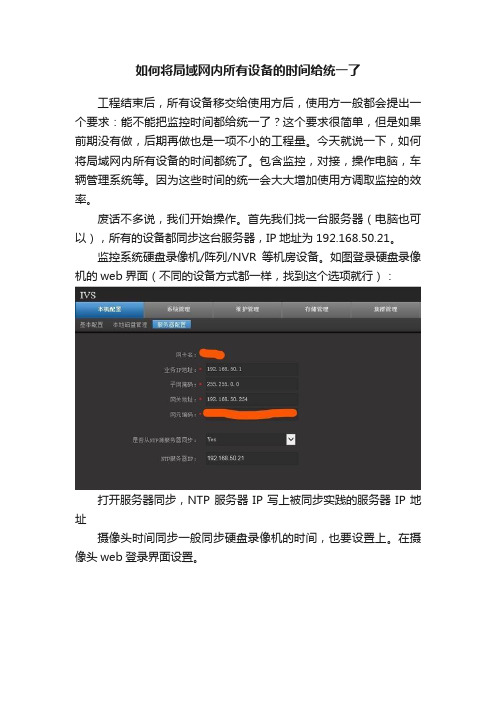
如何将局域网内所有设备的时间给统一了工程结束后,所有设备移交给使用方后,使用方一般都会提出一个要求:能不能把监控时间都给统一了?这个要求很简单,但是如果前期没有做,后期再做也是一项不小的工程量。
今天就说一下,如何将局域网内所有设备的时间都统了。
包含监控,对接,操作电脑,车辆管理系统等。
因为这些时间的统一会大大增加使用方调取监控的效率。
废话不多说,我们开始操作。
首先我们找一台服务器(电脑也可以),所有的设备都同步这台服务器,IP地址为192.168.50.21。
监控系统硬盘录像机/阵列/NVR等机房设备。
如图登录硬盘录像机的web界面(不同的设备方式都一样,找到这个选项就行):打开服务器同步,NTP服务器IP写上被同步实践的服务器IP地址摄像头时间同步一般同步硬盘录像机的时间,也要设置上。
在摄像头web登录界面设置。
NTP校时写上硬盘录像机的IP这样硬盘录像机同步服务器,摄像头同步硬盘录像机,监控系统的时间就都一样了。
操作电脑,同步服务器的时间。
首先打开控制面板,找到:时钟和区域,单击进入进入后点击:设置时间和日期。
单击进入后选择:internet时间。
进入下面界面后,选择更改设置。
在:与internet时间服务器同步上,打勾,写上服务器IP地址,点击确定。
所有的操作电脑和服务器都按这个设置,整个局域网内时间就全部一样了,目前我这里,所有时间都同步后,已经3个月没有更改时间了,跟现实时间几乎一样。
真实案例:前段时间,我在小区丢了一张门禁卡,寻找两天后无果,我就通过楼宇对讲系统调取了门禁卡丢失后的使用情况,发现最近的一次是在小区的大门口早上9:30产生了一条刷卡记录,我就调取大门口9:30的监控录像,找到了刷卡的人。
然后通过行走路径,找到了这个人在小区的居住住址,门禁卡就卡成功的要回来了。
这个流程,如果硬盘录像机时间不统一,楼宇对讲跟监控时间不统一,调取录像就得多花很多时间来计算时间差,或者扩大调取录像的时间范围,一个费脑子,一个费体力。
高速公路机电设备时间同步系统方案设计
高速公路机电设备时间同步系统方案设计摘要:随着现代通讯技术和信息处理技术在高速公路的大量应用,高速公路用到的信息系统越来越多,网络结构也越来越复杂,如何解决复杂网络结构下多系统时间同步以及和北京标准时间一致的问题,是高速公路机电领域当前面临的重大问题。
针对这一问题,对高速公路机电设备时间同步系统方案展开了设计性深入研究。
关键词:高速公路;机电设备;时间同步;方案设计1 引言高速公路机电用到的信息系统越多,多系统间的时间同步就越重要。
在高速公路机电收费、通信、监控三大系统中,普遍存在服务器、工作站、通讯设备、硬盘录像机等设备的时间不准确、不同步的情况。
通过调研,广东省内的佛开、西部沿海、广韶、广惠、河龙、梅河、汕梅等高速路段,国内的赣粤、康大、石吉等高速路段,各路段公司的机电系统当前时间都与北京标准时间存在偏差,有的偏差相当大。
时间同步不只是多系统间的时间一致,而且必须和北京时间一致。
时间同步可以使各个系统实现精准时间的数据保存和数据检索,也可以使输出的各类业务报表具备更高的准确性和可信度,达到辅助决策、优化管理的目标。
2 高速公路机电设备时间同步的必要性2.1目前高速公路机电设备时间不同步的主要表现(1)收费系统和监控系统的时间不一致。
影响到收费流水记录中的入口时间和出口时间与监控系统中的录像时间不同。
(2)监控系统中视频流经过的节点时间不统一,例如视频矩阵、字符叠加器、硬盘录像机的时间都不统一,具休表现在监控大厅电视墙上每个屏显示的时间不同,同一屏上经过硬盘录像机和字符叠加器叠加时间后,显示两个不同的时间。
(3)各系统中的各个节点和北京时间有较大的误差。
(4)各系统无一个基准的时间点,各自为政,无法统一时间。
如下图所示,高速公路监控系统中的各级节点显示的当前时间都与北京标准时间存在偏差,而这些设备有的不具备网络接口,只有RS232接口,无法通过网络调整时间。
2.2实现高速公路机电设备时间同步的必要性(1)联网收费系统:在联网收费系统中的收费额拆分、日终结算、班次管理、费率表执行、报表统计等管理业务要求系统内各个节点保持时间一致,否则将导致管理混乱;另外由于收费业务管理的需要,收费站点需要进行实时远程数据查询,如入口不明车辆查询、IC卡实时跟踪查询等,要保证这些查询的正常进行和查询结果真实有效,必须保持各计算机的时间和北京标准时间一致。
配置网络时间同步配置网络设备的时间同步以确保各设备之间的时间一致性
配置网络时间同步配置网络设备的时间同步以确保各设备之间的时间一致性配置网络时间同步为了确保网络设备之间的时间一致性,我们需要配置网络时间同步功能。
本文将介绍如何配置网络设备的时间同步,并确保各设备间的时间保持一致。
一、网络时间同步的重要性在一个网络环境中,各个设备之间的时间一致性对于网络的正常运行至关重要。
时间同步可以确保网络中的各个设备在日志记录、事件发生时间等方面保持一致,方便管理员进行故障排除和网络管理工作。
此外,时间同步还可以保证网络安全。
一些安全机制如身份验证、票证管理等都依赖于时间来进行,如果网络设备之间的时间不一致,可能导致安全机制无法正常工作,从而引发安全问题。
二、NTP协议的介绍网络时间协议(Network Time Protocol,简称NTP)是一种用于将计算机时钟同步的协议。
NTP使用UDP协议进行通信,通过与时间服务器进行交互,将计算机的时钟调整到与时间服务器一致。
NTP协议采用了层次结构,其中时间服务器(Stratum 1)通过GPS、原子钟等高精度的时钟源获取时间,并将时间信息传送给其他计算机(Stratum 2),而后级别的计算机(Stratum 3、4等)则通过上一级计算机同步时间,依此类推。
三、配置网络设备的时间同步对于网络设备的时间同步配置,我们可以采用两种主要的方法:手动配置和自动配置。
下面将分别介绍这两种方法的配置步骤。
1. 手动配置时间同步手动配置时间同步需要管理员对每个设备进行逐一设置,可以按照以下步骤进行配置:1.1 进入设备的命令行界面。
1.2 使用命令设置设备的时间。
例如,在Cisco设备上,可以使用如下命令设置设备的时钟:clock set <hh:mm:ss> <dd> <month> <year>其中,hh:mm:ss表示当前的时、分、秒,dd表示当前的日期,month表示当前的月份,year表示当前的年份。
DVR系统时钟设置方法介绍
DVR系统时钟设置方法介绍简介DVR(Digital Video Recorder)系统是一种用于录制和存储视频的设备,广泛用于监控系统中。
DVR系统的时钟设置是非常重要的,它决定了系统中录制的视频文件的时间戳的准确性和系统的时间同步。
本文将介绍DVR系统的时钟设置方法,包括手动设置和自动同步设置两种方式。
手动设置时钟手动设置DVR系统的时钟是一种简单直接的方法,适合在没有网络连接或无法进行自动同步的情况下使用。
步骤1.进入DVR系统的设置菜单,通常可以通过遥控器或前面板的按钮进入。
2.在设置菜单中找到时钟设置选项,并选择手动设置时钟。
3.输入当前的年、月、日、时、分和秒,根据实际情况调整时区设置。
4.确认设置并保存,系统将会使用新的时钟设置。
注意事项•手动设置时钟需要确保输入的时间和日期准确无误,否则会影响系统的录制和存储功能。
•手动设置的时钟不会自动与网络时间同步,所以需要定期检查和调整。
自动同步设置时钟自动同步设置时钟是一种更为方便和准确的方法,它能够通过与时间服务器进行通信,自动获取并同步网络时间。
步骤1.进入DVR系统的设置菜单,通常可以通过遥控器或前面板的按钮进入。
2.在设置菜单中找到时钟设置选项,并选择自动同步设置时钟。
3.如果DVR系统有网络连接,则可以选择使用NTP(网络时间协议)服务器来同步时间。
在设置中输入NTP服务器的地址。
4.确认设置并保存,系统将会自动与NTP服务器进行通信,同步时间。
注意事项•自动同步设置时钟需要DVR系统有网络连接,并能够与NTP服务器进行通信。
•确保输入的NTP服务器地址准确无误。
•自动同步设置时钟可以定期与NTP服务器进行同步,确保系统时钟的准确性。
总结DVR系统的时钟设置对系统的正常运行和录制功能非常重要。
手动设置时钟适用于没有网络连接或无法进行自动同步的情况下,但需要确保时间和日期的准确性。
自动同步设置时钟则更为方便和准确,能够自动与时间服务器同步网络时间。
In-Sight相机和服务器时间同步NTP设置的说明 v1.0-for WIN7 64
WINDOWS 7环境中SNTP 服务器的设定方法(相机日期自动同步与服务器时间的设定问题)PC/服务器的测试环境:Windows 7 专业版64bit测试的相机和软件:IS7402-11,In-Sight是5.2.0;相机固件版本:4.08.00(344)步骤一、服务器端的配置1.1 通过开始菜单,输入regedit命令后打开注册表设定画面,此时请一定备份注册表文件。
1.2 修改以下选项的键值HKEY_LOCAL_MACHINE\SYSTEM\CurrentControlSet\Services\W32Time\TimeProviders\NtpServe r内的「Enabled」设定为1,打开NTP服务器功能。
原01.3 修改以下键值HKEY_LOCAL_MACHINE\SYSTEM\CurrentControlSet\Services\W32Time\Config\AnnounceFlags 设定为5。
原a该设定强制主机将它自身宣布为可靠的时间源,从而使用内置的互补金属氧化物半导体(CMOS) 时钟。
1.4 修改HKEY_LOCAL_MACHINE\SYSTEM\CurrentControlSet\Services\W32Time\TimeProviders\VMICTim eProvider\Enabled 为"0"。
原11.4 在管理员权限下cmd中执行以下命令,确保以上修改起作用。
(注意,需要以管理员身份启动CMD命令窗口(右键CDM.EXE,以管理员身份运行))〉net stop w32time〉net start w32time设置完成后重启OS。
步骤二、确认以上设置的选项2.1 电脑重启。
2.2 Windows + R键,输入:services.msc,打开后找到Windows Time服务选项,确认如下图:如果该项是关闭的,请点击启动,并保证电脑重启一直是已启动状态。
- 1、下载文档前请自行甄别文档内容的完整性,平台不提供额外的编辑、内容补充、找答案等附加服务。
- 2、"仅部分预览"的文档,不可在线预览部分如存在完整性等问题,可反馈申请退款(可完整预览的文档不适用该条件!)。
- 3、如文档侵犯您的权益,请联系客服反馈,我们会尽快为您处理(人工客服工作时间:9:00-18:30)。
PC、硬盘录像机时间同步设置
一.原理:利用NTP服务实现。
NTP服务器【Network Time Protocol(NTP)】是用来使计算机时间同步化的一种协议,它可以使计算机对其服务器或时钟源(如石英钟,GPS等等)做同步化,它可以提供高精准度的时间校正(LAN上与标准间差小于1毫秒,WAN上几十毫秒),且可介由加密确认的方式来防止恶毒的协议攻击。
二.如何使局域网内的电脑时钟同步
首先要在互联网上寻找一台或几台专门提供时间服务的电脑(以下称为“主时间服务器”),在百度和Google里搜索一下,时间服务器还是很多的,笔者推荐pool.ntp.org这个地址。
其次设置局域网时钟服务器。
选择单位中能上外网的一台电脑,让它与主时间服务器同步,然后把它设为局域网内部的时间服务器(以下称为时间服务器),以后局域网内所有电脑依它为准进行时间校对。
最后设置客户端。
如果客户机为win2000、XP或Linux系统,不需要安装任何软件。
如客户机为Win98系统时要根据时间服务器类型的不同而区别对待:如果时间服务器选用SNTP协议进行时钟同步,则Win98机上需安装一个sntp客户端软件,如时间服务器由Windows电脑通过netbios协议提供,则Win98上也不需要安装任何软件。
三.如何设置时间服务器
以下分Win2000、XP分别介绍,而且只介绍sntp服务的架设。
1.Windows2000、XP做时间服务器
第一步:指定主时间服务器。
在DOS里输入“net time /setsntp:pool.ntp.org”,这里我们指定pool.ntp.org是主时间服务器。
第二步:与主时间服务器同步。
先关闭windows time服务,再开启该服务。
在DOS里输入“net stop w32time”、“net start w32time”。
第三步:设置电脑的Windows time服务的启动方式为自动,在“管理工具”的“服务”界面下完成(xp系统默认是自动)。
注意:这台windows主机不能加入任何域,否则无法启动windows time服务。
此时,这台windows电脑已经是互联上主时间服务器的客户了,以后每次电脑启动时,都会自动与主时间服务器校对时间。
如果网络不通,电脑也会过45分钟后再次自动校对时间。
需要提醒的是电脑的时钟与标准时间误差不能超过12个小时,否则不能自动校对,只有手动校正了。
第四步:使这台电脑成为局域网内的时间服务器。
用“regedit”打开注册表,把“HKEY_LOCAL_MACHINE/SYSTEM/CurrentControlSet/Services/W32Time/Parameters”中的LocalNTP改为1即可。
四.如何设置客户端
客户端的主要任务是连接到局域网内的时间服务器,以保持电脑的时钟与服务器同步。
同样分Windows2000、XP几种情况介绍。
1.Windows2000主机
执行设置时间服务器时的前三步即可。
2.WindowsXP主机
可以按Windows2000主机的方法设置,也可双击任务栏右下角的时钟图标,打开“日期时间属性”对话框,在“Internet时间”卡片上选中“自动与Internet时间服务器同步”,并在服务器上填入内部时间服务器的IP地址即可。
五.举例:WindowsXP系统时间同步设置步骤(局域网)
1.设置时间服务器
假设服务器IP地址为:开始设置控制面板管理工具服务:找到“Windows Time”
双击后,显示如下图:
设置启动类型为“自动”;
点击“启动”按钮,启动服务。
2.设置客户端
首先按照1所示步骤,设置和启动Windows Time服务;
然后双击屏幕右下角的时间,如下图,切换到Internet时间
如上图:选中“自动与Internet时间服务器同步”;在服务器框中输入“.0.2”;
点击“立即更新”,如果设置正确,将看到如上图所示“同步时间成功”字样。
3.注意事项
(1)时间同步服务器:需要关闭Windows防火墙,或者在防火墙的例外中添加123端
口(协议类型为UDP)。
(2)时间同步的频率:设置好后,客户端电脑重启时自动同步时间,如果网络不通电脑
也会过45分钟后再次自动校对时间。
需要提醒的是电脑的时钟与标准时间误差不能超过12个小时,否则不能自动校对,只有手动校正了。
六.举例:硬盘录像机与PC时间同步设置(局域网)
1.硬盘录像机型号:海康威视DS-7204H IP:时间服务器IP:登录硬盘录像机(也可
以直接在硬盘录像机上操作):打开IE,在地址栏中输入“.0.100”,回车后显示登录界面,输入用户名、密码、端口号等信息,点“确定”。
2.登录成功后,在主界面中找到“配置”按钮,点击后显示配置界面,再找到“进入远
程配置”按钮点击后,显示如下界面:
选中“启用NTP”,服务器地址输入“.0.2”,校时间隔填入同步的时间间隔,如24小时,选择时区含有“北京”,点击“保存”,如果提示重启,则重启设备。
